Hostwinds Tutorials
Zoekresultaten voor:
Inhoudsopgave
Schakel meerdere externe desktopsessies in op Windows Server
Deze gids zal uitleggen hoe u meerdere sessies in Windows VPS kunt toestaan. Een gemeenschappelijk gebruiksgeval voor dit zou zijn om een ontwikkelde applicatie of een op afstand toegankelijke ondersteuning bureaublad toe te staan. Bovendien zullen er enige informatie zijn over waar u de RDS CAL-licentie rechtstreeks van Microsoft kunt kopen om voor veel gebruikers toe te staan.
Het kan het beste zijn om een VPS met hogere specificaties of een Dedicated Server te overwegen als u meer dan 3 gebruikers per machine wilt gebruiken, aangezien de algehele prestaties van de VPS per gebruiker zullen afnemen.
Meerdere Remote Desktop (RDP) -sessies inschakelen
Stap 1. Maak verbinding met de Windows Server-sessie via RDP.
Stap 2. Klik op de knop Zoeken naast het startmenu (Windows 2016) of typ in het startmenu (Windows Server 2012)
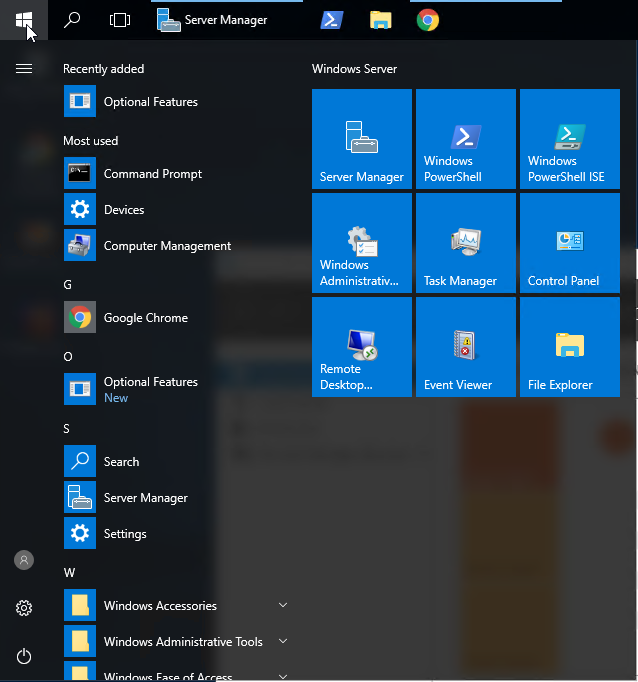
Stap 3. Kom binnen gpedit.msc
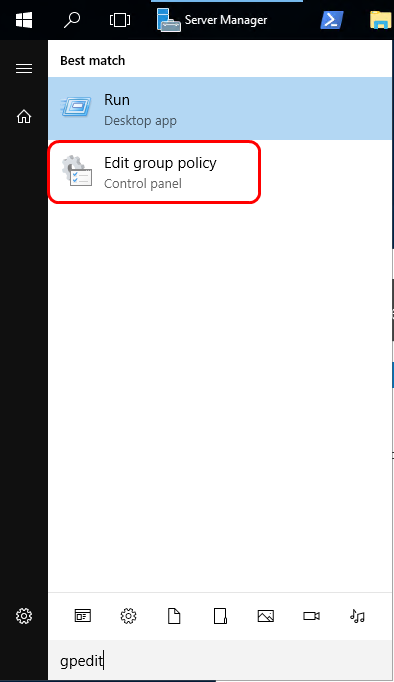
Stap 4. Zodra Group Policy Editor had geladen, navigeert u naar computer configuratie, De volgende administratieve sjablonen, vervolgens Windows-componenten, Remote Desktop Services, en Host voor extern bureaublad-sessie.
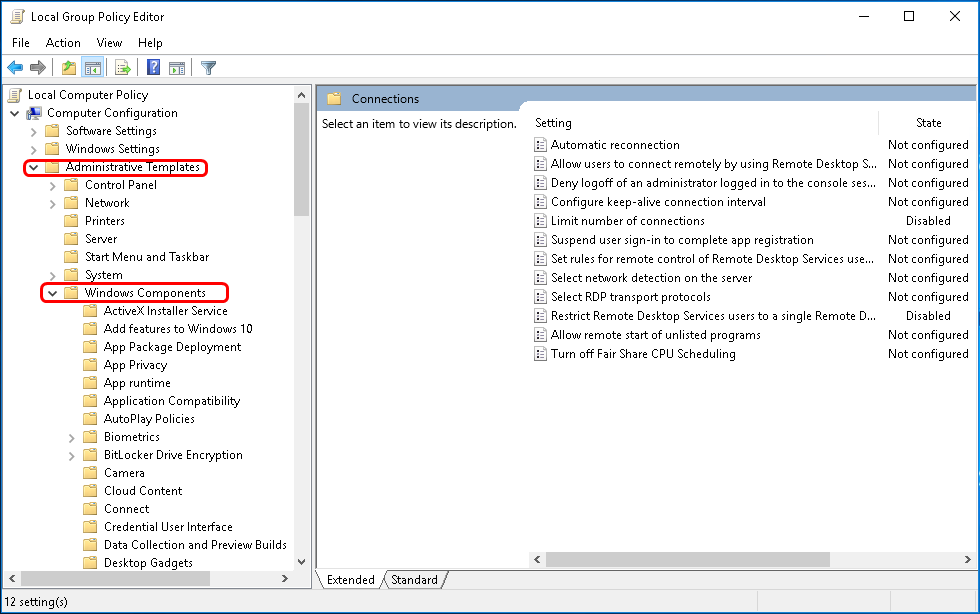
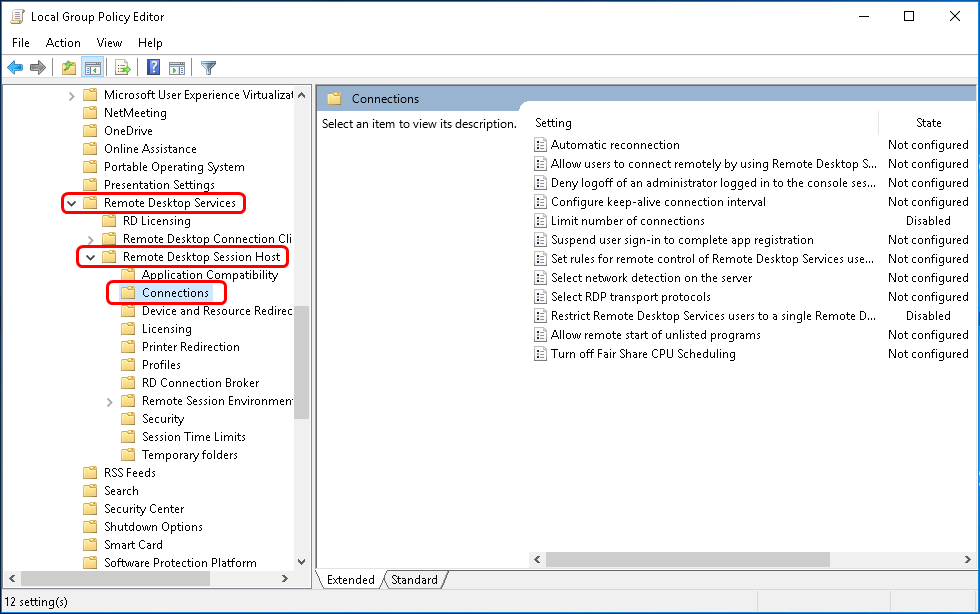
Stap 5. Van daaruit zou u een map moeten zien die is gemarkeerd als Verbindingen. Klik ben ermee bezig.
Stap 6. Klik vervolgens met de rechtermuisknop met uw muis op Beperk het aantal verbindingen en klik Bewerk.
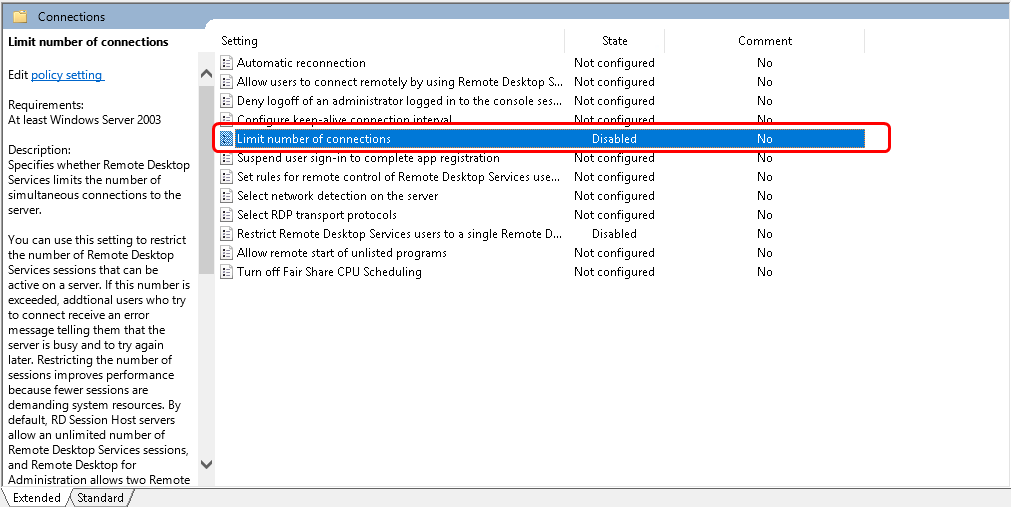
Stap 7. Vanaf daar kunt u het nummer instellen op de limiet die u wilt hebben of uitschakelen.
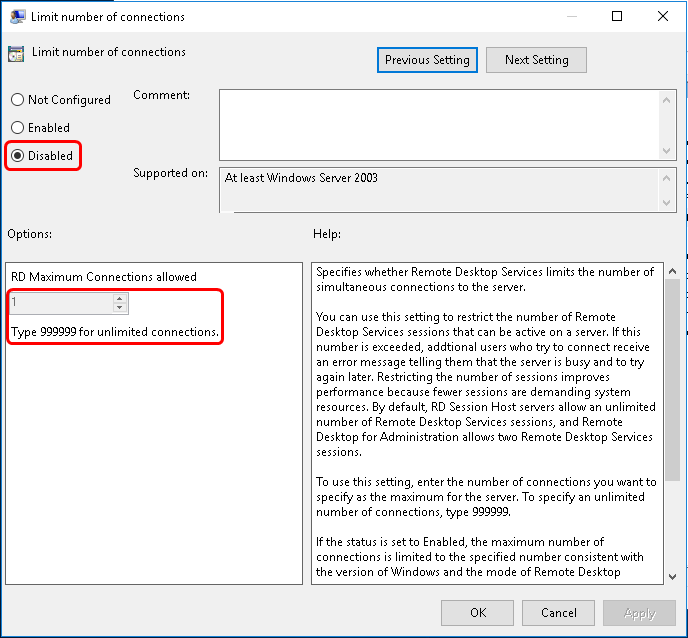
Om toegang te krijgen tot meer dan twee sessies tegelijk, wilt u een RDS CAL-licentie aanschaffen van een gecertificeerde provider. Je kunt een a kopen Remote Desktop Service Client Access-licentie van Microsoft.
Stap 8. Klik vervolgens op Volgende instelling totdat u bij het Beperk Remote Desktop Services-gebruikers tot één Remote Desktop Services-sessie Scherm, zodat u deze instelling kunt bewerken.
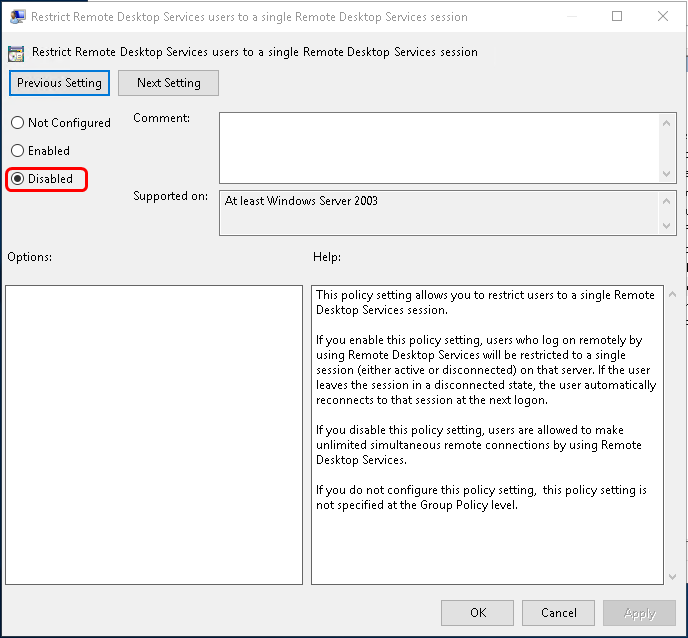
Stap 9. In dit venster kunt u klikken op Gehandicapt om de gebruikersbeperkingen uit te schakelen.
Stap 10. Start ten slotte de server opnieuw op vanaf uw overzichtspagina van uw cloudbeheer en moeten de wijzigingen van het groepsbeleid automatisch van toepassing zijn.
Deze veranderingen ongedaan maken
Het proces om de wijzigingen om te keren is eenvoudig. U zou dezelfde stappen hierboven volgen en het gewenste groepsbeleid instellen dat niet is geconfigureerd en selecteert Ingeschakeld of Gehandicapt.
Geschreven door Hostwinds Team / december 10, 2018
